Táboa de contidos
Mentres traballamos con Microsoft Excel, ás veces temos que calcular o valor crítico T. Calcular o valor crítico T en Excel é unha tarefa sinxela. Esta é tamén unha tarefa de aforro de tempo. Hoxe, neste artigo, aprenderemos catro pasos rápidos e axeitados para atopar o valor crítico T en Excel de forma eficaz coas ilustracións axeitadas.
Descargar Practice Workbook
Descargar este caderno de exercicios para practicar mentres estás a ler este artigo.
Calculation of T Critical Value.xlsx
Introdución ao T Critical Value
O T valor crítico é un número co que se compara o teu valor T. En xeral, pode rexeitar a hipótese nula se o seu valor T calculado nunha proba é maior que o seu valor crítico T. Nunha proba T, con todo, a estatística é só unha medida de significación. Tamén se debe ter en conta o valor-p .
Poderás atopar o valor crítico T en Excel cando coñecerás a probabilidade e o grao de liberdade . Podes aplicar a función T.INV para a proba de cola esquerda para atopar o valor crítico T en Excel. A función T.INV é,
= T.INV(probabilidade, deg_liberdade)

Onde ,
- Probabilidade: A probabilidade é o nivel significativo que se utilizou.
- Deg_freedom: O deg_freedom é o grao de liberdade .
Tamén podes usar oFunción T.INV.2T para a proba de dúas colas para atopar o valor crítico T en Excel. A función T.INV.2T é,
= T.INV.2T(probabilidade, deg_liberdade)
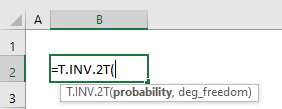
Onde
- Probabilidade: A probabilidade é o nivel significativo que se utilizou.
- Deg_freedom: O deg_freedom é o grao de liberdade.
Ler máis: Como atopar o valor crítico en Excel (2 métodos útiles)
4 pasos sinxelos para atopar o valor crítico T en Excel
Supoñamos que temos unha folla de traballo Excel que contén a información sobre probabilidade e grao de liberdade. A probabilidade e o grao de liberdade indícanse na Columna C . Do noso conxunto de datos, atoparemos T valor crítico en Excel . Podemos atopar facilmente T valor crítico en Excel usando as funcións T.INV e T.INV.2T , etc. . Usará a función T.INV para calcular o T valor crítico para a proba de cola esquerda . Tamén aplicará a función T.INV.2T para calcular o T valor crítico para a proba de dúas colas . Aquí tes unha visión xeral do conxunto de datos para a tarefa de hoxe.

Paso 1: crear un conxunto de datos con parámetros
Nesta parte, crearemos un conxunto de datos para atopar T valor crítico en Excel . Como usamos as funcións T.INV e T.INV.2T para atopar o valor crítico T. AmbosAs funcións teñen dous argumentos. Polo tanto, necesitamos un conxunto de datos que teña o valor de probabilidade e o grao de liberdade , e tamén necesitamos outra columna adicional para atopar o T valor crítico. Digamos que o valor da probabilidade é 0,05 e o grao de liberdade é 36 para calcular o T valor crítico. Crearemos un conxunto de datos cun título chamado " Cálculo do valor crítico T ". Polo tanto, o noso conxunto de datos é como a seguinte captura de pantalla.

Ler máis: Como atopar o valor crítico de r en Excel (con pasos sinxelos)
Paso 2: atopar o valor crítico de T para a proba de cola esquerda
Neste paso, calcularemos o T valor crítico que é unha tarefa sinxela . Isto tamén é aforro de tempo . Usaremos a función T.INV para calcular o T valor crítico para a proba de cola esquerda. Sigamos as instrucións a continuación para atopar T o valor crítico para a proba de cola esquerda!
- Primeiro de todo, selecciona unha cela. Seleccionaremos a cela C8 para a comodidade do noso traballo.

- Despois de seleccionar a cela C8 , anote a función INV nesa cela. A función T.INV é,
=T.INV(C4,C5)
- Onde C4 é a probabilidade , C5 é a deg_freedom da función INV .
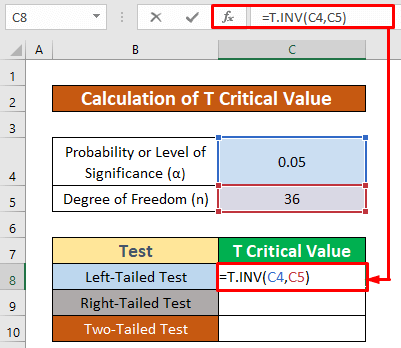
- Ademais, simplemente prema ENTER no seu teclado. Como unresultado, obterá -1,688297714 como o retorno da función INV que é o valor crítico T.

Ler máis: Como atopar o valor crítico F en Excel (con pasos sinxelos)
Paso 3: determinar o valor crítico T para a proba de cola dereita
Nesta parte, calcularemos o valor crítico T utilizando as funcións ABS e T.INV . Esta é tamén unha tarefa de aforro de tempo. Usaremos as funcións ABS e T.INV para calcular o valor crítico T para a proba de cola dereita. Sigamos as instrucións a continuación para atopar T o valor crítico para a proba de cola dereita!
- Primeiro, selecciona unha cela. Seleccionaremos a cela C9 para a comodidade do noso traballo.
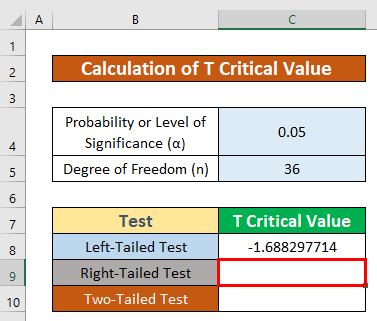
- Despois de seleccionar a cela C9 , Escriba as funcións ABS e INV nesa cela. As funcións ABS e T.INV son,
=ABS(T.INV(C4,C5))
Desglose da fórmula:
- Onde C4 é a probabilidade , C5 é a deg_freedom da función INV .
- INV(C4,C5) é o número de o Función ABS que devolve un valor enteiro positivo .

- Por iso, simplemente prema ENTER no teu teclado. Como resultado, obterá 688297714 como o retorno das funcións ABS e T.INV , que é a T crítica.valor.

Ler máis: Como atopar o valor crítico de Chi-cuadrado en Excel (2 trucos rápidos)
Paso 4: realizar unha proba de dúas colas para atopar o valor crítico de T
Por último, pero non menos importante, calcularemos o T valor crítico usando a función T.INV.2T . Esta é unha tarefa fácil. Isto tamén é un aforro de tempo. Usaremos a función T.INV.2T para calcular o T valor crítico para a proba de dúas colas. Sigamos as instrucións seguintes para atopar T o valor crítico para a proba de dúas colas!
- Primeiro, selecciona unha cela. Seleccionaremos a cela C10 para a comodidade do noso traballo.
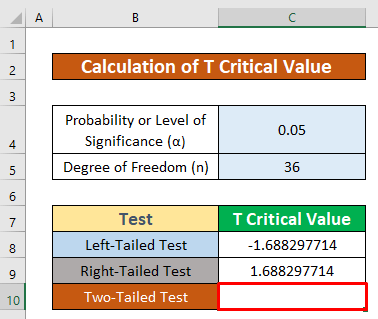
- Por iso, anote o INV.2T función nesa cela. A función T.INV.2T é,
=T.INV.2T(C4,C5)
- Onde C4 é a probabilidade , C5 é a deg_freedom da función INV.2T .

- Ademais, simplemente prema ENTER no teclado. Como resultado, obterá 028094001 como o retorno da función T.INV.2T , que é o T valor crítico que se deu a continuación captura de pantalla.

Cousas para lembrar
👉 Se a probabilidade é menor que cero ou maior ou igual a 1, non o descubriremos o valor crítico T en Excel. Esa é a limitación da probabilidade.
👉 O erro #NUM! ocorre cando o valor de probabilidade e grao de liberdade non son válidos.
👉 #DIV/0! ocorre un erro cando un valor se divide por cero(0) ou a referencia da cela está en branco .
Conclusión
Espero que todos os métodos axeitados mencionados anteriormente para atopar T O valor crítico agora provocará que os aplique nas súas follas de cálculo Excel con máis produtividade. Non dubides en comentar se tes algunha dúbida ou consulta.

